[U+모바일] 휴대폰으로 고객센터 요청 서류를 보내고 싶어요 (아이폰)
페이지 정보
작성자 관리자 댓글 0건 조회 40회 작성일 22-07-01 11:19본문
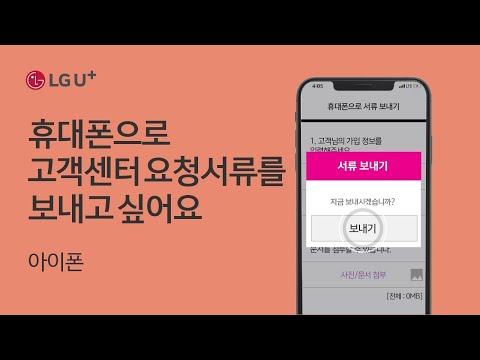
고객센터에서 상담 후 상담원이 요청한 서류를 보내는 방법을 쉽게 알려드릴게요.
누구나 쉽게 따라할 수 있는 스스로 해결 가이드로, 간편하게 해결해 보세요
1. 휴대폰 카메라로 제출하실 서류를 촬영해주세요
2. 고객센터 상담사와 통화 후 받은 문자메시지에서 '휴대폰으로 서류보내기' 글자 아래 인터넷 주소를 눌러주세요.
3. 고객님의 이름과 휴대폰 번호를 입력하시고 [사진 / 문서 첨부] 를 눌러 촬영하신 서류들을 모두 선택하세요.
4. 화면 상단의 [완료] 를 누르면 선택한 사진 개수가 화면에 표시됩니다. 추가하실 서류가 있다면 다시 [사진 /문서 첨부]를 눌러 추가할 서류를 첨부해주세요.
5. 화면 아래에 [서류 보내기] 를 누르고 팝업창에서 [보내기] 를 눌러주세요. 전송 여부를 묻는 팝업에서 [확인] 을 눌러주시면, 서류를 고객센터로 전송합니다.
6. 고객센터에 서류가 제대로 전송되면 입력하신 휴대폰 번호로 문자메시지를 보내드립니다.
00:00 고객센터 요청 서류 보내기
00:23 휴대폰으로 서류 사진 찍기
00:45 사진 첨부하기
01:52 서류 보내기
#일대일맞춤영상가이드 #해결방법 #고객센터 #서류보내기 #모바일
누구나 쉽게 따라할 수 있는 스스로 해결 가이드로, 간편하게 해결해 보세요
1. 휴대폰 카메라로 제출하실 서류를 촬영해주세요
2. 고객센터 상담사와 통화 후 받은 문자메시지에서 '휴대폰으로 서류보내기' 글자 아래 인터넷 주소를 눌러주세요.
3. 고객님의 이름과 휴대폰 번호를 입력하시고 [사진 / 문서 첨부] 를 눌러 촬영하신 서류들을 모두 선택하세요.
4. 화면 상단의 [완료] 를 누르면 선택한 사진 개수가 화면에 표시됩니다. 추가하실 서류가 있다면 다시 [사진 /문서 첨부]를 눌러 추가할 서류를 첨부해주세요.
5. 화면 아래에 [서류 보내기] 를 누르고 팝업창에서 [보내기] 를 눌러주세요. 전송 여부를 묻는 팝업에서 [확인] 을 눌러주시면, 서류를 고객센터로 전송합니다.
6. 고객센터에 서류가 제대로 전송되면 입력하신 휴대폰 번호로 문자메시지를 보내드립니다.
00:00 고객센터 요청 서류 보내기
00:23 휴대폰으로 서류 사진 찍기
00:45 사진 첨부하기
01:52 서류 보내기
#일대일맞춤영상가이드 #해결방법 #고객센터 #서류보내기 #모바일
관련링크
댓글목록
등록된 댓글이 없습니다.


 2
2
 3
3


